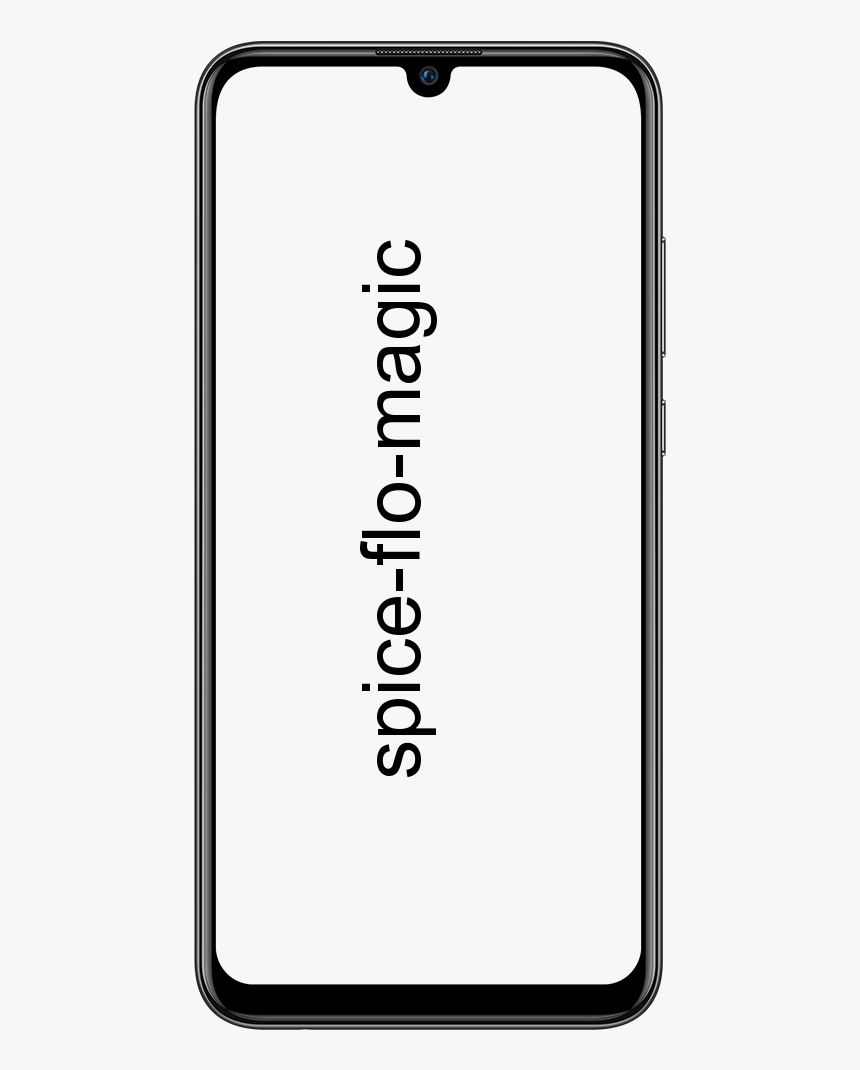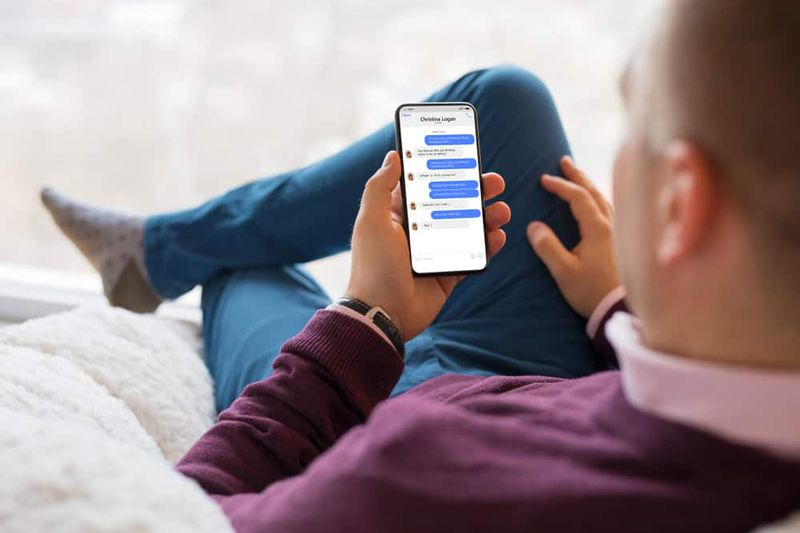Behåll alla digitala beröringsmeddelanden i iOS 10 - Hur

Vill du behålla alla digitala meddelanden iOS 10 ? I iOS 10 Messages-appen är Digital touch-meddelanden det nya och senaste tillskottet. De arbetar emellertid mellan konvertering av iMessage-trådar och kopierar samma namnfunktion från Apple Watch. Med digitala beröringsmeddelanden kan du rita ett meddelande och skicka det. När du får ett digitalt pekmeddelande kan du se alternativet 'Behåll' under det. Om du klickar på det sparas meddelandet för alltid. Personen som delar meddelandet vet att det bevarades. Om du inte vill behålla ett meddelande upphör meddelandet efter två minuter vilket är en mycket liten tidsram. Den goda nyheten är att du kan spara alla Digital Touch-meddelanden automatiskt som du får om du vet vad som ska växla. Om du vill behålla alla Digital Touch-meddelanden i iOS 10 dyker du ner nedan!
Steg för att hålla alla digitala beröringsmeddelanden i iOS 10
Den tidslängd som ett Digital Touch-meddelande kan hållas är kopplad till den tidslängden för ett ljudmeddelande är. Om du har ställt in att ljudmeddelanden ska tas bort efter två minuter kommer Digital Touch-meddelanden att ha samma öde.
lite snitch mac alternativ
Om du vill ändra detta, gå sedan över till appen Inställningar och tryck på Meddelanden. Dyk ner till avsnittet Ljudmeddelanden och klicka sedan på ”Expire”. Du kan sedan ändra valet från 2 minuter till ”Aldrig. Alla inkommande Digital Touch-meddelanden från och med den här tiden kommer dock att sparas automatiskt.
Tänk på att det [Digital Touch-meddelanden] tar för mycket lagringsutrymme än ett enkelt textmeddelande. Så försök att inte hålla dem för länge. Tja, det finns inget annat val i utgångsinställningarna än 2 minuter. En teknik för detta är att ställa in att alla texter som är äldre än ett år eller trettio dagar ska tas bort automatiskt.
Du kan också göra detta från appen Inställningar under Meddelanden> Behåll meddelanden. Tja, du kan tillämpa inställningen på alla konversationer i appen Meddelanden.
I iOS 10 fick appen Messages några uppdateringar men inställningspanelen har inte uppdaterats för att stödja alla dessa fantastiska funktioner.
Slutsats:
Här handlar allt om ”Kombinera video och ljud på Windows 10”. Är den här artikeln till hjälp? Känner du till någon annan alternativ metod för att kombinera ljud och video på Windows 10? Dela dina tankar med oss i kommentaren i avsnittet nedan. Dessutom, för ytterligare frågor och frågor, låt oss veta i kommentarfältet nedan!
Läs också: